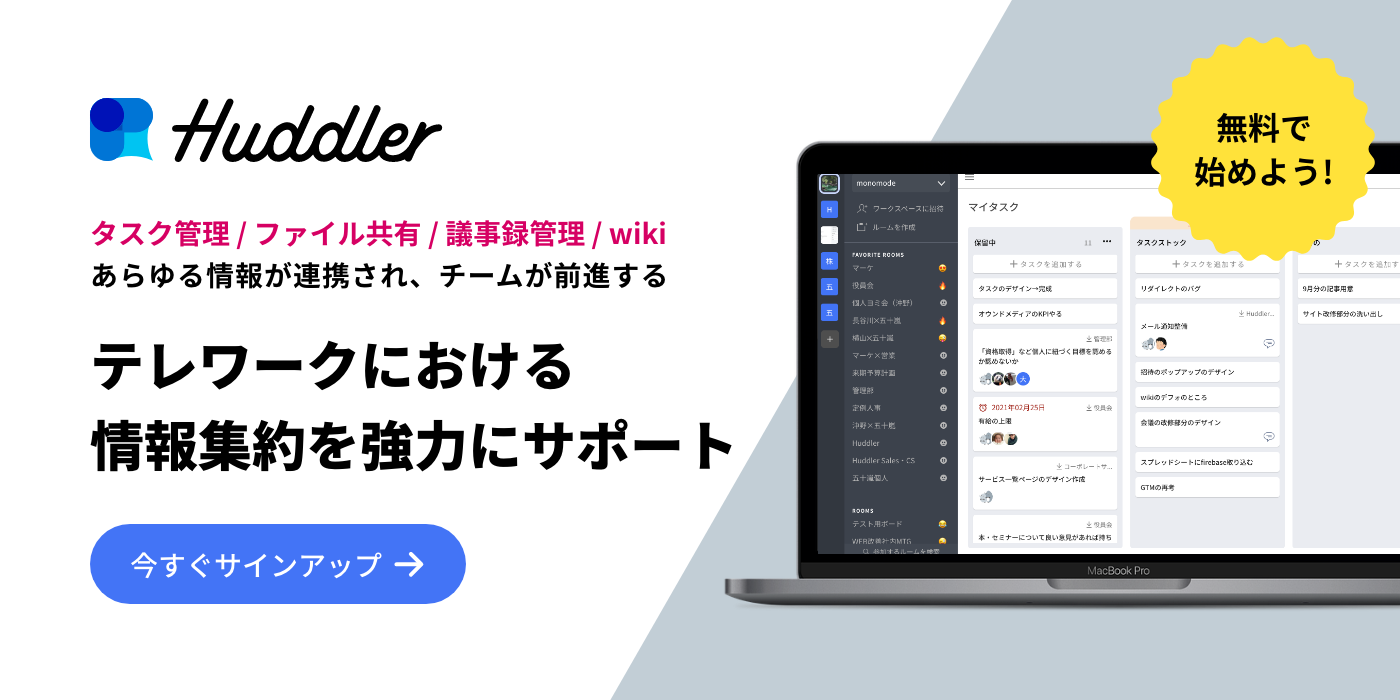研修やセミナーなどの学びの場は、新たな知識を習得し、技術や視野を広げる重要な機会です。その経験や学びをまとめて共有するツールとして研修報告書があります。しかし、「何から書き始めればいいのかわからない」「どのように整理して書けば効果的に伝わるのか」といった疑問を抱く方も少なくないでしょう。
本記事では、効果的な研修報告書の書き方について詳しく解説します。具体的な書き方のポイントからテンプレートを活用した作成方法、実際の研修報告書の例文も交えながら解説しますので、これから研修報告書を作成するビジネスパーソンはぜひ参考にしてください。
【こちらもオススメ】
覚えておきたいビジネスマナー一覧!言葉遣いやメール、電話対応など
【例文あり】クレーム報告書って?シーン別の書き方を解説【社内・社外向け】
【例文あり】日報は意味ない?在宅勤務中の書き方とフォーマット
目次
研修報告書とは

研修報告書とは、研修やセミナー、ワークショップ等に参加した後に、その内容や学び、感じたことをまとめて共有するための文書のことを指します。これにより自分自身の学びを再確認するとともに、他のメンバーや上司と情報を共有し、組織全体の学習効果を最大化することができます。
研修報告書の目的と重要性
研修報告書の主な目的は、自分が学んだことを整理し、その経験を他のメンバーと共有することです。具体的な学びや感想を明確にすることで、自身の理解を深めることができます。
さらに、組織としては、他のメンバーが同じ研修を受けることなく、その知識や洞察を共有できるというメリットがあります。これにより、学習効果を組織全体に広げ、成果を最大化することができるのです。
研修報告書が必要とされる場面
研修報告書が必要とされる場面は様々です。たとえば、自社で行われた研修や外部のセミナー、ワークショップ等に参加した際には、自身の学びを文書化し、部署や組織全体と共有するために報告書を作成することが求められます。
また、プロジェクトの進行に必要な特殊なスキルを習得するための研修に参加した場合も、その内容を他のプロジェクトメンバーと共有し、全員が同じ理解を持つために研修報告書が必要となります。
研修報告書は、単に自身が学んだことをまとめるだけでなく、他者との情報共有や組織全体の知識のアップデートに寄与します。それぞれの状況に応じて、適切な形で活用していきましょう。
研修報告書の基本的な構成
研修報告書を作成する際には、以下の構成を参考にしてみてください。ここでは、基本的な構成を6つの要素に分けて説明します。
ヘッダー(報告書の基本情報)
報告書の最初には、基本情報を記載します。これには、報告書のタイトル、作成者の名前、研修の日付、参加した研修の名称などが含まれます。これにより、読者は報告書の全体像を掴みやすくなります。
研修の概要
ここでは、研修の全体像を簡潔にまとめます。具体的には、研修の目的、研修で扱ったテーマ、研修の形式(例:ワークショップ、講演、グループディスカッション等)を記載します。
研修の詳細と内容
研修の詳細部分では、具体的な研修の内容と進行を記述します。各セッションの内容や話されたポイント、ディスカッションの概要などを詳しく書きます。自分が特に印象に残った部分や重要と感じたポイントは、強調して記述するとよいでしょう。
研修で学んだ知識やスキル
ここでは、研修を通じて得られた具体的な知識やスキル、理解を深めることができた概念などを列挙します。また、それらが自身の業務やキャリアにどのように役立つのかを具体的に記述するとよいでしょう。
自己評価と反省点
自己評価と反省点のセクションでは、自分自身が研修にどのように参加し、何を感じ、どの部分で成長できたのか、また、どの部分で改善が必要だと感じたのかを率直に記述します。これにより、自己理解を深めるとともに、改善のための次のステップを明確にすることができます。
改善提案と今後のアクションプラン
最後に、研修の結果をもとに、自分自身の行動計画や改善提案をまとめます。これが具体的な行動に結びつくことで、研修の効果を最大化することが可能となります。また、組織として改善が必要と感じた点があれば、その提案もこのセクションで行います。
これらの構成を元に、研修報告書を作成してみましょう。
効果的な研修報告書のポイント

研修報告書を書く際には、内容の伝わりやすさと理解のしやすさが重要です。以下では、効果的な研修報告書の書き方について説明します。
具体性と視覚性を重視
研修報告書では、具体的な事実や数字を用いることで信憑性を高めます。また、視覚的な要素(例えば、グラフやチャート)を使うことで、情報の理解を助け、より印象的な報告書にすることができます。特に重要なポイントは、強調するためにリスト化すると効果的です。
レポートの一貫性を保つ
一貫性は、報告書がまとまりを持ち、理解しやすくなるために重要です。全体を通して同じテンスを用い、主題や視点がブレないように心掛けましょう。また、文章の長さや段落の構成なども一定に保つことで、視覚的な一貫性を保つことができます。
言葉の選び方とビジネスライティングのポイント
ビジネスライティングでは、分かりやすさと正確さが重視されます。複雑な専門用語は適切に解説するか、可能な限り一般的な言葉に置き換えましょう。また、無駄な修飾語を削除し、主語と動詞を明確にすることで、文章は一層明瞭になります。
活動的な声(アクティブボイス)を使用することも推奨されます。これにより、文章は直接的でエネルギッシュになり、読者は情報をより容易に理解することができます。
以上のポイントを心掛けながら研修報告書を書くことで、読み手にとって有意義で分かりやすい報告書となるでしょう。
【例文あり】実際の研修報告書の書き方
以下では、研修報告書の各項目について、具体的な書き方の例を示します。
ヘッダー(報告書の基本情報)の例文
タイトル:XX研修報告書
作成者:(あなたの名前)
研修日:2023年7月1日
研修名称:プロジェクトマネジメント基礎研修
研修の概要の例文
本研修では、プロジェクトマネジメントの基本的な概念やフレームワークについて学びました。具体的には、プロジェクト計画の立案から実行、そして閉じるまでの一連の流れと、各フェーズで必要となるツールや技術について学びました。研修は講義とケーススタディを交えた形式で行われました。
研修の詳細と内容の例文
研修では初めに、プロジェクトマネジメントの5つのプロセス(開始、計画、実行、監視・制御、終了)について学びました。また、リスク管理や品質管理といった特定の知識エリアについても詳しく解説がありました。特に印象的だったのは、実際のプロジェクトケースを用いたグループディスカッションで、理論だけでなく実践的な知識を深めることができました。
研修で学んだ知識やスキルの例文
この研修を通じて、プロジェクト計画の立案やリスク管理の手法、そしてメンバー間のコミュニケーションを円滑に進めるためのスキルを学びました。これらの知識とスキルは、日々の業務だけでなく、将来プロジェクトリーダーとして活躍する際にも大いに役立つと感じています。
自己評価と反省点の例文
研修に参加した結果、プロジェクトマネジメントの理論的な側面を理解することができました。しかし、実際のケーススタディでは、理論を具体的な状況に適用するのに苦労しました。今後は、理論と実践の橋渡しをする能力を強化したいと思います。
改善提案と今後のアクションプランの例文
この研修の結果を反映させるために、今後はプロジェクト計画を立案する際に、学んだフレームワークを積極的に利用していきたいと思います。また、リスク管理について深く学んだことから、毎月の業務報告にリスク評価を組み込むことを提案します。これにより、チーム全体でリスクを共有し、より効果的に管理することができると考えています。
これらはあくまで例文なので、参考にし自分の研修報告書作成に役立ててみてください。
研修報告書に使えるシーン別テンプレート

テンプレートはシーンごとに最適化されているものが多く、研修報告書の作成でもそれぞれの状況に適したものを選ぶことができます。以下にいくつかの具体的なシーンとそのためのテンプレートを紹介します。
初めて研修報告書を書く方におすすめなのが、基本的な形式に従ったシンプルなテンプレートです。これは一般的な報告書の構造を理解し、自分の思考を整理するのに役立ちます。
初心者向けの研修報告書テンプレート
タイトル: [研修の名前] 研修報告書
作成者: [あなたの名前]
研修日: [研修が行われた日付]1. 研修の概要
1.1 研修の目的
1.2 研修の内容2. 研修の詳細
2.1 使用した教材や方法
2.2 受講者の反応や印象3. 研修で得た知識やスキル
4. 自己評価と反省点
5. 改善提案と今後のアクションプラン
目的や状況に応じたテンプレートを活用することで、より効率的に研修報告書を作成することが可能です。テンプレートはあくまでガイドラインなので、自分自身の言葉と思考を具現化するツールとして最大限活用しましょう。
研修報告書作成に使えるツールの紹介
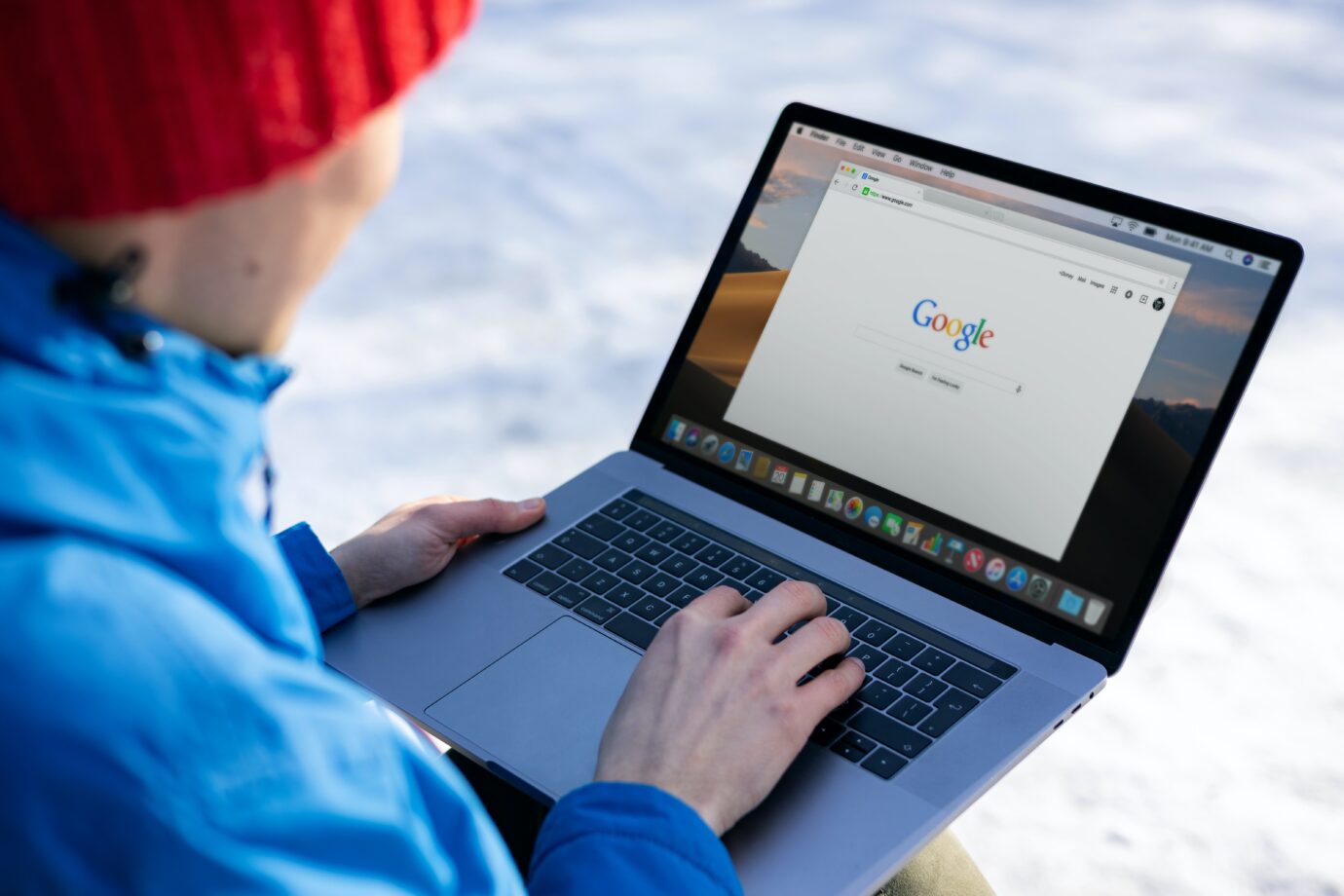
Googleドキュメント
Googleドキュメント(https://docs.google.com/)は、無料で使えるクラウドベースの文書作成ツールです。テキストの入力から編集、書式設定まで、基本的な文書作成ツールとしての機能を持ち合わせています。さらに、リアルタイムでの共同作業が可能で、他のユーザーと一緒に文書を作成・編集することも可能です。研修報告書を作成する際にも、テンプレートを使用したり、図表を挿入したりすることで効率的に文書を作成することができます。
Microsoft Word
Microsoft Word(https://www.microsoft.com/ja-jp/microsoft-365/word)は、長年にわたって多くのビジネスパーソンに愛用されている文書作成ツールです。豊富な書式設定やテンプレートが用意されており、専門的な報告書からビジネス文書まで幅広く対応しています。特に研修報告書の作成では、見出しや箇条書き、図表の挿入など、見やすく整理された文書を作成するのに適しています。
Evernote
Evernote(https://evernote.com/intl/jp/)は、情報を保存・整理するためのツールですが、研修報告書の作成にも役立てることができます。ノートと呼ばれる単位で情報を保存することができ、研修中に得た知識や感想を即座に記録しておくことが可能です。また、写真や音声を挿入したり、ノートをカテゴリ別に整理したりすることで、研修報告書作成の際の資料整理にも役立ちます。
おわりに
研修報告書の作成は、研修の成果を振り返り、自己成長の一環として重要な活動です。研修報告書を書く際には、簡潔かつ具体的な表現を心がけ、報告書の一貫性や視覚性を保つことが重要です。ま自分自身の成果を整理し、他の人々と情報を共有する機会でもあります。継続的な学びと成長を促すために、研修報告書を活用しましょう。
報告書作成にもおすすめのツール「Huddler」
業務の効率化にもおすすめなのが「Huddler(ハドラー)」です。リモートワークなど離れて業務を進める上で課題になる情報共有のあらゆる課題を解決することができるオールインワンツールです。
現在無料のβ版で提供しており、容量制限もなく初めてITツールを使うという方でも気軽に利用することができます。
Huddler(ハドラー)とは
 会議を起点とした情報マネジメントツール「Huddler(ハドラー)」
会議を起点とした情報マネジメントツール「Huddler(ハドラー)」
https://service.huddler.app/
会議を起点とした情報マネジメントツール「Huddler」は 業務における情報を適切に管理し、チームとビジネスを前進させる⽣産性向上のためのサービスです。
Huddlerには「会議」「タスク」「wiki」「ファイル」の4つの機能が備わっており、掛け合わせることで業務効率化を実現します。
- リモートワークと出社するメンバーが混在しており、チーム内の業務がいまいち分からない
- 業務効率化ツールはIT企業向けのプロジェクト管理ツールばかり
- 打ち合わせで伝えたタスクに認識のズレがあり、思い通りに進まない
- カスタマイズをしないと便利に使えないツールが多い
このような情報管理における様々な課題を簡単に解決することができます。
Huddlerの4つの機能
会議

Huddlerの会議機能はルームごとに会議の内容が格納され、情報の整理が簡単にできる機能です。Huddlerでは、内容を記載すると自動で保存される仕様になっているため、他のメンバーへのリアルタイム共有が可能となります。またテキストを直感的に入力するだけでなく、それぞれの会議に紐づけたい画像やPDFファイルなどの資料、会議で出た「タスク」など、あらゆる情報を記載・添付することが可能です。
タスク

Huddlerは会議に紐づけてタスクの管理をすることもできます。会議ごとに紐づけられることによって、前回の打ち合わせで誰がいつまでにどんなタスクを与えられたのか、そのタスクの進捗状況はどうなのかを逐一確認することができ「言った言わない問題」や「認識の齟齬」によるトラブルを回避することができます。

併せてタスクを一覧で看板形式で管理することができます。「トレイ」と「タスク」の2つの要素で構成されており、縦軸のトレイも目的や用途に合わせて自由に作成することができます。例えば、ワークフローを軸に管理する場合はステータスでトレイを分け、担当を軸に管理する場合は 担当者名でトレイを分けます。 チームのニーズに合わせてトレイは⾃由に作成できます。
タスクはドラッグ&ドロップで簡単に移動することができるので、進捗状況に合わせてトレイを移動させて常に最新の情報を共有することができます。 タスク名、担当 、期限をそれぞれ設定することが でき、タスクごとにコメントも残せるので、 進捗確認にも便利です。
wiki

Huddlerのwiki機能はルームごとに共有したいあらゆる情報をストックできる機能です。社内マニュアルや日報など様々な情報を直接蓄積することができます。「マニュアル類」「業界ニュース」「リンク集」などそのルームの目的や用途に合わせてカテゴリ分けをし、社内wikipediaとして運用することができます。そのほかに、他のユーザーに編集権限を付与することができたり、投稿毎にコメントの可否を設定できたり共有する内容によってカスタマイズすることが可能です。マークダウン記法にも対応しています。
ファイル

Huddlerのファイル機能はシンプルで誰でも使いやすい仕様になっています。ルームごとにデータを蓄積することができ、フォルダの名前は「クライアント名」や「メンバーごと」、「レポート用」など、チームの目的や用途ごとに合わせて自由に決めることができます。会議に添付したファイルも自動でファイルに集約され、一元管理することが可能です。
Huddlerは現在無料で全ての機能をご利用いただけます。アカウント登録はこちらから。